| Oracle® Fusion Middleware Oracle WebCenter Contentの使用 11g リリース1 (11.1.1) B72428-03 |
|
 前 |
 次 |
Oracle WebCenter Content: Desktopには、使い慣れたあらゆるデスクトップ・アプリケーションから、統一された方法でファイルを管理するための簡略化されたインタフェースが用意されています。
この章では、次の項目について説明します。
Oracle WebCenter Content: Desktopの使用方法の詳細は、『Oracle WebCenter Content: Desktopの使用』を参照してください。
Oracle WebCenter Content: Desktopは、コンピュータにインストールするオプションのソフトウェアで、一般的なデスクトップ・アプリケーション(Microsoft Wordなど)内からコンテンツ・サーバーにアクセスできます。
コンテンツ・サーバー独自のインタフェースを使用せずに、使用しているデスクトップ・アプリケーションからコンテンツ管理タスク(チェックアウト、チェックインヤその他多数)を直接実行できます。
また、Webブラウザを設定して、ブラウザの検索フィールドからWebCenter Contentリポジトリを直接検索できます。
次のデスクトップ・アプリケーションを使用できます。
Microsoft Windows Explorer (ファイル管理)
Microsoft Word (ワープロ)
Microsoft Excel (スプレッドシート)
Microsoft PowerPoint (プレゼンテーション)
Microsoft Outlook (電子メール)
Lotus Notes (電子メール)
Internet Explorer (Web閲覧)
Mozilla Firefox (Web閲覧)
Google Chrome (Web閲覧)
サポートされているバージョンなどの詳細は、『Oracle WebCenter Content: Desktopの使用』のサポートされているクライアント・アプリケーションに関する説明を参照してください。
次のコンテンツ・サーバーを使用できます(すべてのサーバーで全機能がサポートされているわけではありません)。
Oracle WebCenter Content Server
Oracle Content Server
Oracle Content Database
WebDAVベースの汎用リポジトリ
|
注意: 管理タスクは、コンテンツ・サーバー独自のインタフェースを使用して実行する必要があるため、コンテンツ・サーバーの管理はサポートされているデスクトップ・アプリケーションを介して実行することはできません。 |
コンピュータにOracle WebCenter Content: Desktopクライアント・ソフトウェアをインストールすると、Windowsエクスプローラのフォルダ・ペインに「WebCenter Content Servers」というノードが表示されます。このノードの下にあるすべてのコンテンツ・サーバーに接続できます。コンテンツ・サーバーごとにライブラリ、フォルダおよびファイルの階層が表示されます。この階層の外観は、コンテンツ・サーバーの種類、バージョンおよび構成によって異なります。サーバーのコンテンツは、コンテンツ、プレビューおよび詳細ペインで確認できます。
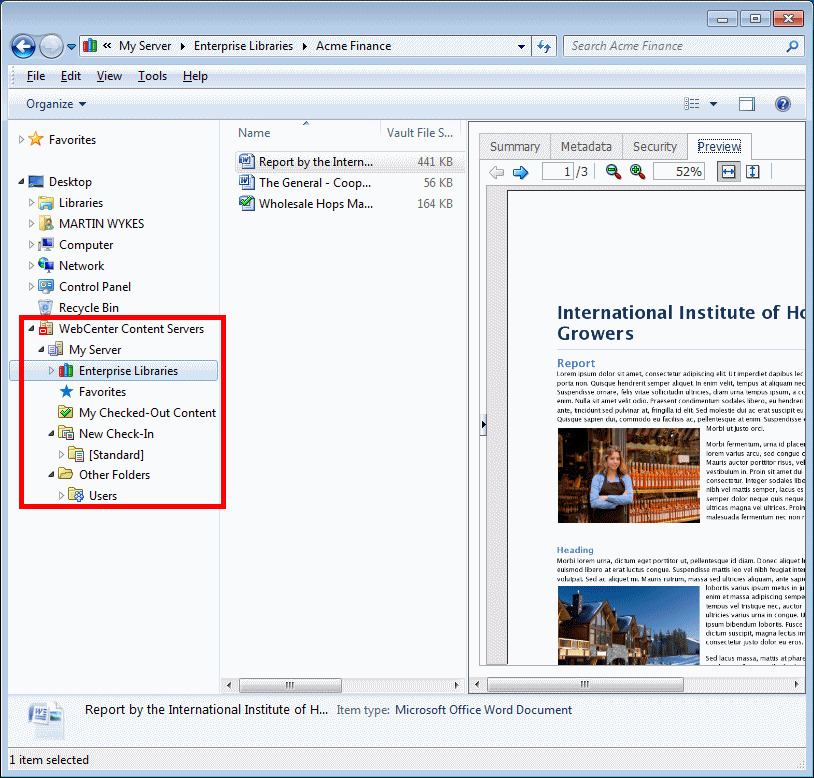
Windowsエクスプローラから実行できる操作を次に示します(コンテンツ・サーバーの種類や構成で可能な場合)。
特定の種類のライブラリおよびフォルダの作成および削除。(管理者のみが作成または削除できる種類もあります。)
管理対象ドキュメントにするため、新しいドキュメントをコンテンツ・サーバーに追加。コンテンツ・サーバーからドキュメントを削除することもできます。
コンテンツ・サーバーからのドキュメントのチェックアウト。ドキュメントをチェックインしたり、チェックアウトを元に戻すこともできます。
チェックアウトせずにコンテンツ・サーバー上のドキュメントの表示。
管理対象ドキュメントに関連付けられているプロパティ、メタデータ、プレビューおよびその他の情報の表示。これらの情報の一部を変更することもできます。
詳細は、『Oracle WebCenter Content: Desktopの使用』の「Windowsエクスプローラへの統合」を参照してください。
コンピュータにOracle WebCenter Content: Desktopクライアント・ソフトウェアをインストールすると、Microsoft OfficeアプリケーションにWebCenter Contentメニューまたはリボンが追加されます。
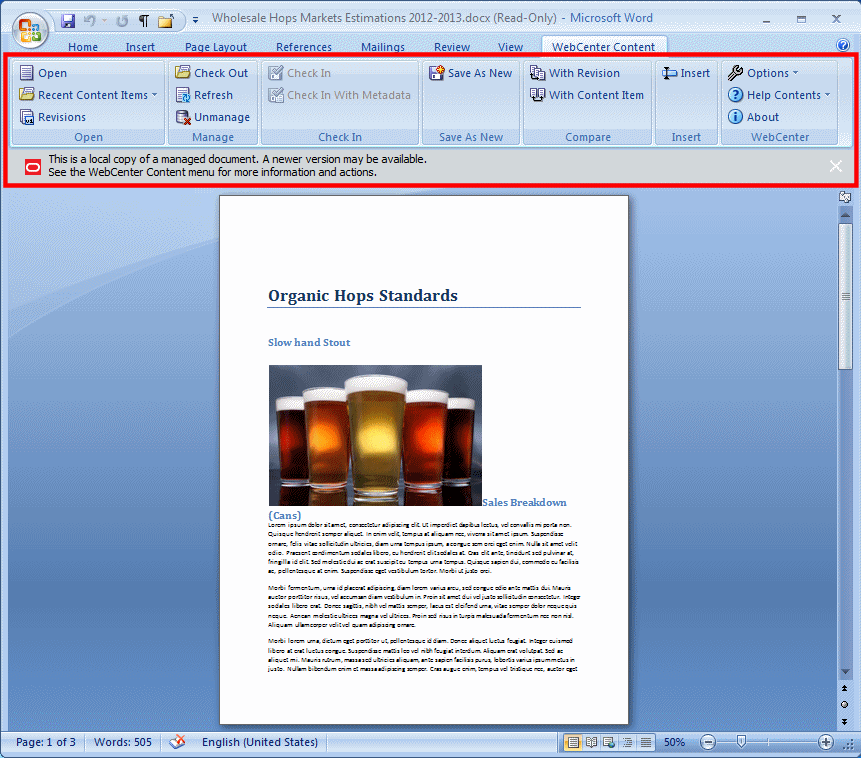
Microsoft Officeアプリケーションから実行できる操作を次に示します(コンテンツ・サーバーの種類や構成で可能な場合)。
チェックアウトせずにコンテンツ・サーバー上のドキュメントの表示。すでにチェックアウト済のドキュメントも表示できます。
コンテンツ・サーバー上のドキュメントのオープン。これによってこのドキュメントがチェックアウトされ、他のユーザーからロックされます。
ドキュメントの変更。
現在開いているドキュメントのコンテンツ・サーバー上の最新バージョンへの更新。
現在は管理対象であるドキュメントの管理対象外バージョンの作成。
現在のドキュメントを新しいリビジョンとしてコンテンツ・サーバーにチェックイン。
現在のドキュメントを新しいコンテンツ・アイテムとしてサーバー上に保存。
WebCenter Contentインスタンス上にあるMicrosoft Wordドキュメントの異なるリビジョンの比較。
コンテンツ・サーバー上にあるファイルへのリンクの挿入。
ドキュメントへのドキュメント管理プロパティの追加。
ドキュメントのメタデータの更新およびコンテンツ・サーバー上のドキュメントのその他のプロパティの管理。
詳細は、『Oracle WebCenter Content: Desktopの使用』の「Microsoft Officeアプリケーションへの統合」を参照してください。
コンピュータにOracle WebCenter Content: Desktopクライアント・ソフトウェアをインストールすると、多数のコンテンツ管理機能が電子メール・クライアント(Microsoft OutlookまたはLotus Notes)で使用可能になります。
詳細は、『Oracle WebCenter Content: Desktopの使用』の「電子メール・クライアントへの統合」を参照してください。
Microsoft Outlookへの統合
コンテンツ管理項目がMicrosoft Outlookのメニューまたはリボンに追加されます。さらにオプションで、「WebCenter Content Servers」というノードが、メール・フォルダ・パネルに追加されます。ここには、接続可能なすべてのコンテンツ・サーバーと、コンテンツ・サーバーごとのライブラリ、フォルダおよびファイルの階層が表示されます。この階層の外観は、コンテンツ・サーバーの種類、バージョンおよび構成によって異なります。プレビュー・ペインには、サマリー情報、メタデータ、セキュリティ情報およびドキュメントのプレビュー用のタブ付きパネルが表示されます。
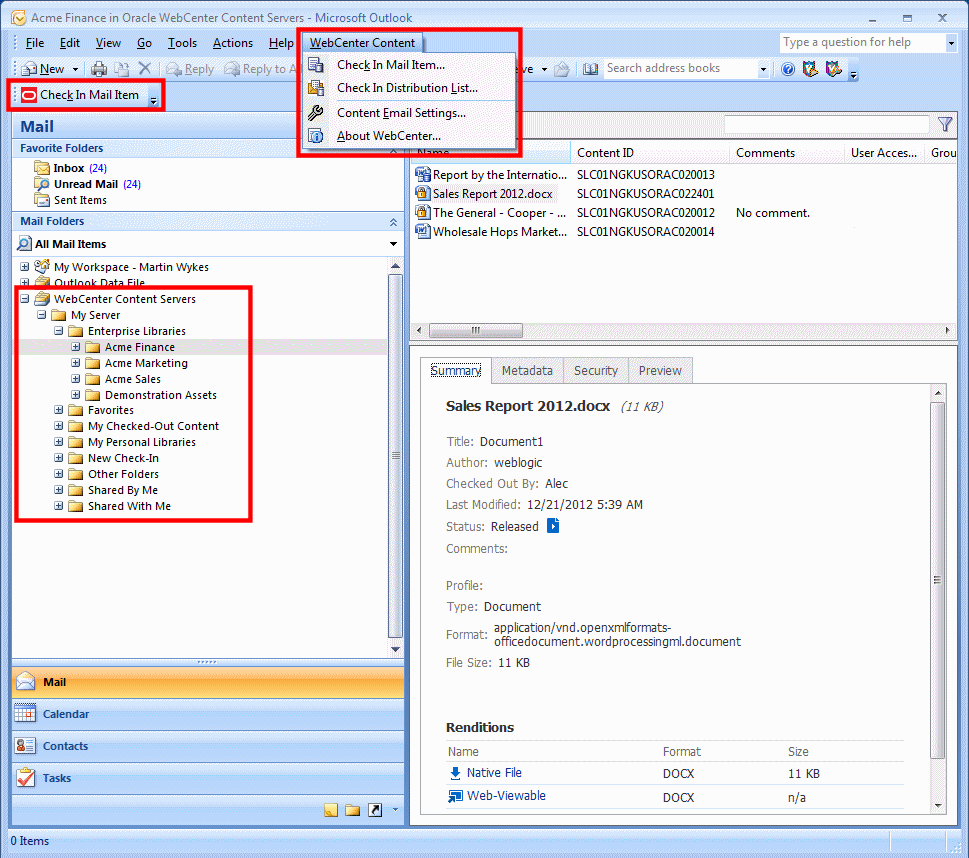
Microsoft Outlookから実行できる操作を次に示します(コンテンツ・サーバーの種類や構成で可能な場合)。
電子メール・メッセージおよびその添付ファイルをチェックインし(受信時の状態を保つため)、組織内の他のメンバーと共有。チェックインした電子メール・メッセージは、チェックアウト、変更およびチェックインして戻すことは意図されていません。
コンテンツ・サーバーによって管理されている電子メール・メッセージのオープンおよび表示。
管理対象電子メール・メッセージの他のユーザーへの送信。これを行うと、この電子メール・メッセージは管理対象外の電子メール・メッセージになります。
管理対象電子メール・メッセージのコピーの保存。繰り返しますが、これを行うと、この電子メール・メッセージは管理対象外の電子メール・メッセージになります。
電子メール配信リストのチェックイン。
コンテンツ・サーバーから開いた電子メール・メッセージは変更できますが、変更したメッセージをコンテンツ・サーバーに戻すことはできません。
チェックアウト後に変更された電子メール・メッセージをチェックインすることはできません。
Lotus Notesへの統合
コンテンツ管理項目がLotus Notesのアクション・メニューに追加されます。
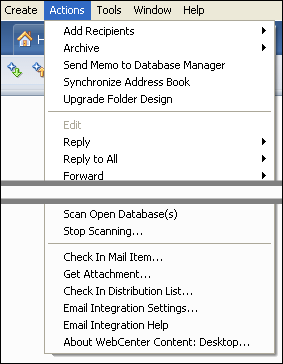
Lotus Notesから実行できる操作を次に示します(コンテンツ・サーバーの種類や構成で可能な場合)。
電子メール・メッセージおよびその添付ファイルをチェックインし(受信時の状態を保つため)、組織内の他のメンバーと共有。チェックインした電子メール・メッセージは、チェックアウト、変更およびチェックインして戻すことは意図されていません。
電子メール配信リストのチェックイン。
必要な場合、Oracle WebCenter Content Searchを検索ブラウザ(たとえばGoogleなどのかわりに)として使用するようにWebブラウザを設定できます。これによって、使用しているブラウザの検索フィールドからWebCenter Contentインスタンスのコンテンツを直接検索できます。
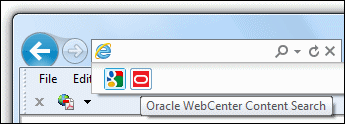
Webブラウザ(Internet Explorer、Mozilla FirefoxまたはGoogle Chrome)から実行できる操作を次に示します。
Oracle WebCenter Content Serverインスタンスのコンテンツを、検索フィールドから直接検索。
Webブラウザで検索結果の表示。
Webブラウザのコンテンツ・サーバー検索プロバイダは、特定のOracle WebCenter Content Serverのインスタンス専用です。単一の検索プロバイダを使用して複数のコンテンツ・サーバーを検索することはできません。
検索対象のコンテンツ・サーバーに現在ログインしている場合は、検索条件を満たすサーバー上のすべてのコンテンツ・アイテムのうち、アクセス権限のあるコンテンツ・アイテムが表示されます。ログインしていない場合は、パブリック・コンテンツのみが表示されます。
詳細は、『Oracle WebCenter Content: Desktopの使用』の「Webブラウザへの統合」を参照してください。